移动宽带光猫怎么设置?一步步教你轻松学会设置移动宽带光猫
更多精彩点击蓝字看:
生活中很多小伙伴儿们在安装完移动宽带后却不知道如何设置移动宽带光猫,而正确设置光猫是确保网络畅通无阻的第一步,那么移动宽带光猫怎么设置呢?今天小编就一步步教你轻松学会设置移动宽带光猫,让我们一起来看看吧。
一、准备工作
1、检查设备与连接:确保光猫已与电源适配器连接,并将电源插头插入电源插座。等待光猫指示灯稳定亮起(通常为绿色),表示已正常启动。
2、准备网线与电脑:准备一条以太网线,一端连接电脑的网口,另一端连接光猫的LAN端口(通常为LAN1或标记有“Internet”的端口)。
二、登录光猫管理界面
1、打开浏览器:在电脑上打开浏览器,输入光猫的默认登录IP地址(一般为192.168.1.1或192.168.0.1),然后按回车键。
2、输入用户名和密码:在登录页面上,输入光猫的默认用户名和密码。通常,默认用户名为“admin”,密码为“admin”或为空(具体请参考光猫背面标签或说明书)。
注意:如果默认密码无法登录,可能是之前被修改过,需联系运营商获取正确的登录信息。
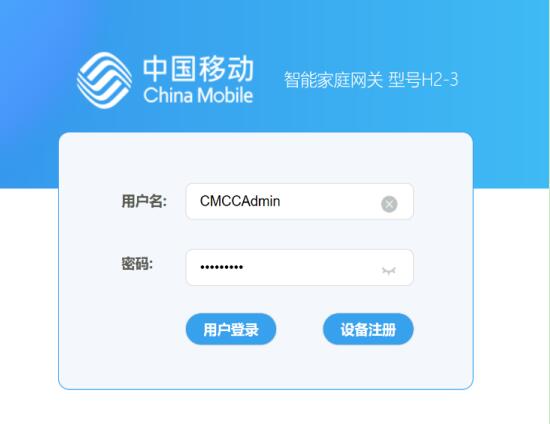
三、进行网络设置
1、进入设置界面:成功登录后,您将看到光猫的管理界面。根据页面提示,找到“网络设置”或“宽带设置”选项点击进入。
2、选择拨号方式:根据您的网络类型选择合适的拨号方式。移动宽带通常使用PPPoE拨号方式。点击“PPPoE”,并填写您的宽带账号和密码(这些信息通常由运营商提供)。
3、保存设置:完成拨号方式的选择和账号密码的填写后,点击“保存”或“应用”按钮,使设置生效。
四、测试网络连接
1、重启光猫和电脑:设置完成后,建议重启光猫和电脑,以确保所有设置已正确应用。
2、测试上网:打开浏览器,尝试访问一个常用网站,检查网络连接是否正常。如果能正常访问,则表示光猫设置成功。
五、其他设置(可选)
无线设置:如果您的光猫支持无线功能,可以在管理界面中设置无线网络名称(SSID)和密码(PSK),以便无线设备连接。
端口映射:如果需要进行特定应用的端口映射,如游戏服务器或远程访问,可以在“端口映射”或“高级设置”中进行配置。
以上就是关于移动宽带光猫怎么设置的相关介绍,通过以上步骤,您应该能够成功设置移动宽带光猫,并享受高速稳定的网络服务。如果在设置过程中遇到任何问题,建议您查阅光猫的用户手册或联系运营商的客服支持,获取专业的帮助。









